So beheben Sie den Entwicklungsfehler 11152 in COD MW2 und Warzone 2

Call of Duty: Modern Warfare 2 ist ein bekannter Ego-Shooter, der regelmäßig aktualisiert wird. Aufgrund der Missionen und des damit verbundenen Gameplays wird das Spiel für Benutzer immer spannender. Millionen von Spielern spielen das Spiel aktiv auf ihren PCs, erfüllen fleißig verschiedene Missionen und verdienen Belohnungen.
Aber es ist nicht für alle Benutzer gleich. Tausende Benutzer melden Probleme mit dem Spiel. Viele Spieler melden den Modern Warfare 2-Entwicklerfehler 11152. Selbst Benutzer verstehen nicht, warum sie den Fehler erhalten und welche Bedeutung er hat. Jetzt suchen Benutzer aktiv nach einer zuverlässigen Anleitung, um dieses Problem in ihrem Spiel einfach zu lösen. Wenn auch Sie Opfer des COD MW2-Bugs 11152 sind, dann sind Sie bei uns genau richtig. In dieser Anleitung listen wir auf, wie Sie dieses Problem beheben können. Bleiben Sie bis zum Ende bei uns, um mehr darüber zu erfahren.
Warum erhalte ich den COD MW2-Entwicklerfehler 11152?
Viele Benutzer berichten, dass in Modern Warfare 2 der Entwicklungsfehler 11152 auftritt. Sie können jedoch nicht verstehen, warum dieses Problem in ihrem Spiel auftritt. Falls Sie es nicht wissen: Das Problem Dev Error 11152 tritt auf, wenn einige Dateien fehlen oder das Spiel nicht ordnungsgemäß auf Ihrem PC installiert wurde. Wenn also die Spieldateien fehlen, ist es offensichtlich, dass das Spiel nicht startet. Es gibt jedoch verschiedene Möglichkeiten, das Problem zu beheben. Befolgen Sie diese ordnungsgemäß, wenn Sie das Problem problemlos beheben möchten.
Behebung des Entwicklerfehlers 11152 in COD MW2 und Warzone 2

Tausende Benutzer suchen nach Möglichkeiten, den Modern Warfare 2 Dev Error 11152 zu beheben. Hier listen wir die Methoden auf, die Sie auf Ihrem System verwenden können, um das Problem zu beheben. Geben Sie also bitte die richtige Lesart an.
Starte dein Gerät neu
Wenn Sie kürzlich ein Spiel installiert haben und eine Fehlermeldung angezeigt wird, sollten Sie zunächst versuchen, Ihr Gerät neu zu starten. Das Spiel wurde kürzlich auf Ihrem System installiert. Daher besteht die Möglichkeit, dass der Game Launcher aufgrund eines Problems nicht alle diese Dateien lesen kann.
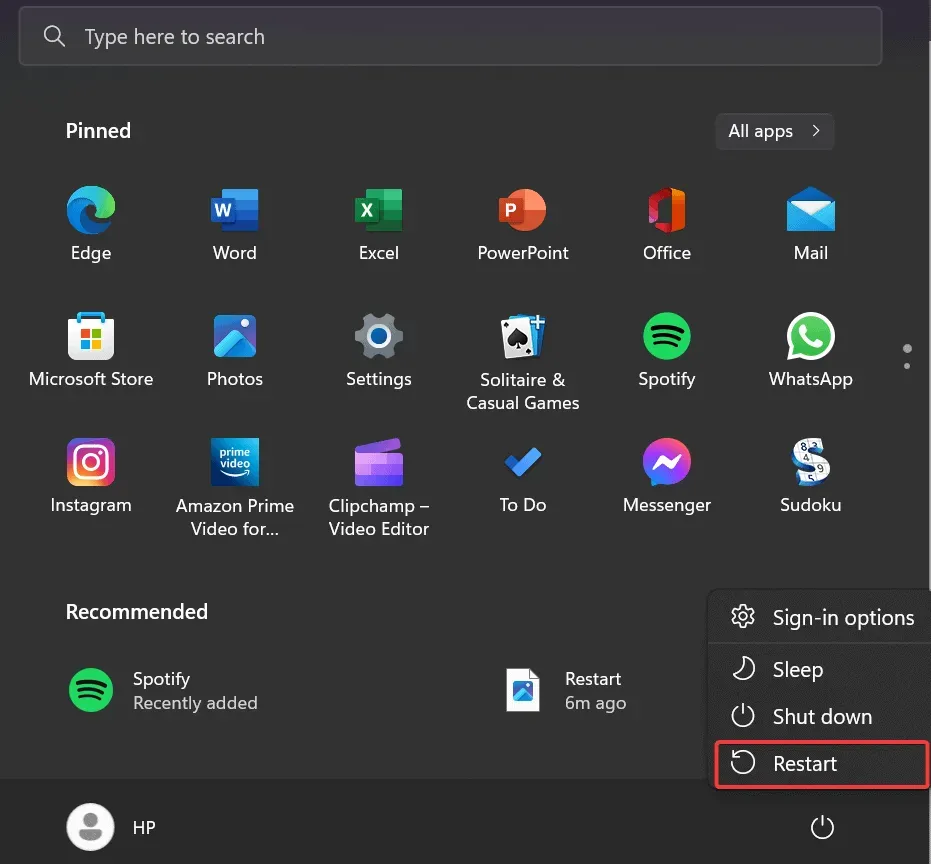
In diesem Fall können Sie Ihr Gerät neu starten, um zu prüfen, ob das Problem danach behoben ist oder nicht. Sobald Sie Ihr Gerät neu starten, werden alle Systemdateien erneut heruntergeladen und es besteht die Möglichkeit, dass auch die Spieldateien in den Launcher heruntergeladen werden. Machen Sie es also und prüfen Sie, ob es für Sie funktioniert oder nicht.
Überprüfen Sie die Integrität der Spieledateien
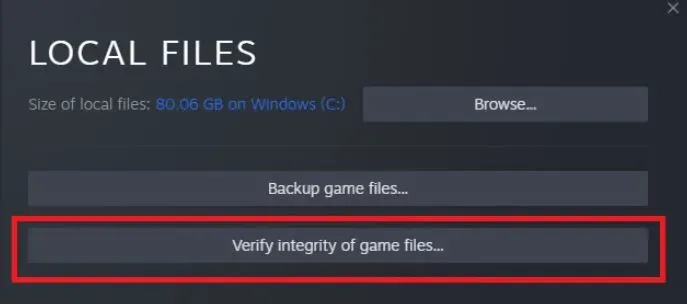
Da das Problem auf beschädigte oder fehlende Dateien zurückzuführen ist, besteht ein weiterer Schritt zur Behebung des Problems darin, die Spieldateien zu reparieren. Die meisten der neuesten Spiele-Launcher verfügen über die Funktion zum Scannen und Reparieren von Spieledateien. Wenn Sie also im Spiel auf dieses Problem stoßen, machen Sie sich keine Sorgen. Sie können dies leicht beheben, indem Sie die unten aufgeführten Schritte ausführen.
- Öffnen Sie den Game Launcher auf Ihrem PC.
- In die Bibliothek gehen.
- Suchen Sie ein Spiel und wählen Sie es aus.
- Klicken Sie auf die drei Punkte.
- Wählen Sie „Eigenschaften“ und gehen Sie zu „Lokale Dateien“.
- Wählen Sie nun „Integrität der Spieledateien überprüfen“.
- Danach wird ein Prozess gestartet, durch den die Spieldateien gescannt werden. Warten Sie, bis der Vorgang abgeschlossen ist.
- Versuchen Sie nach Abschluss des Vorgangs, das Spiel neu zu starten. Das Problem wird behoben.
Spiel zurücksetzen

Eine andere Möglichkeit, Probleme mit dem Spiel zu beheben, besteht darin, es neu zu starten. Windows verfügt über eine Funktion, mit der Sie eine Anwendung auf ihren ursprünglichen Zustand zurücksetzen können. Diese Methode hat vielen Benutzern geholfen, das Problem zu lösen. Dazu müssen Sie nur ein paar einfache Schritte befolgen.
- Öffnen Sie die Einstellungen auf Ihrem System. (Drücken Sie die Win+I-Tasten)
- Wählen Sie anschließend die Option „Anwendungen“.
- Klicken Sie auf Installierte Anwendungen.
- Scrollen Sie nun nach unten und finden Sie das Spiel.
- Dort sehen Sie drei Punkte. Klicken Sie darauf und Sie sehen die Option Bearbeiten.
- Wählen Sie eine Option und scrollen Sie nach unten. Dort sehen Sie die Option „Spiel zurücksetzen“.
- Wählen Sie diese Option und warten Sie, bis der Vorgang abgeschlossen ist.
- Der Vorgang wird abgeschlossen und anschließend prüfen Sie, ob das Spiel normal funktioniert oder nicht.
Aktualisiere das Spiel
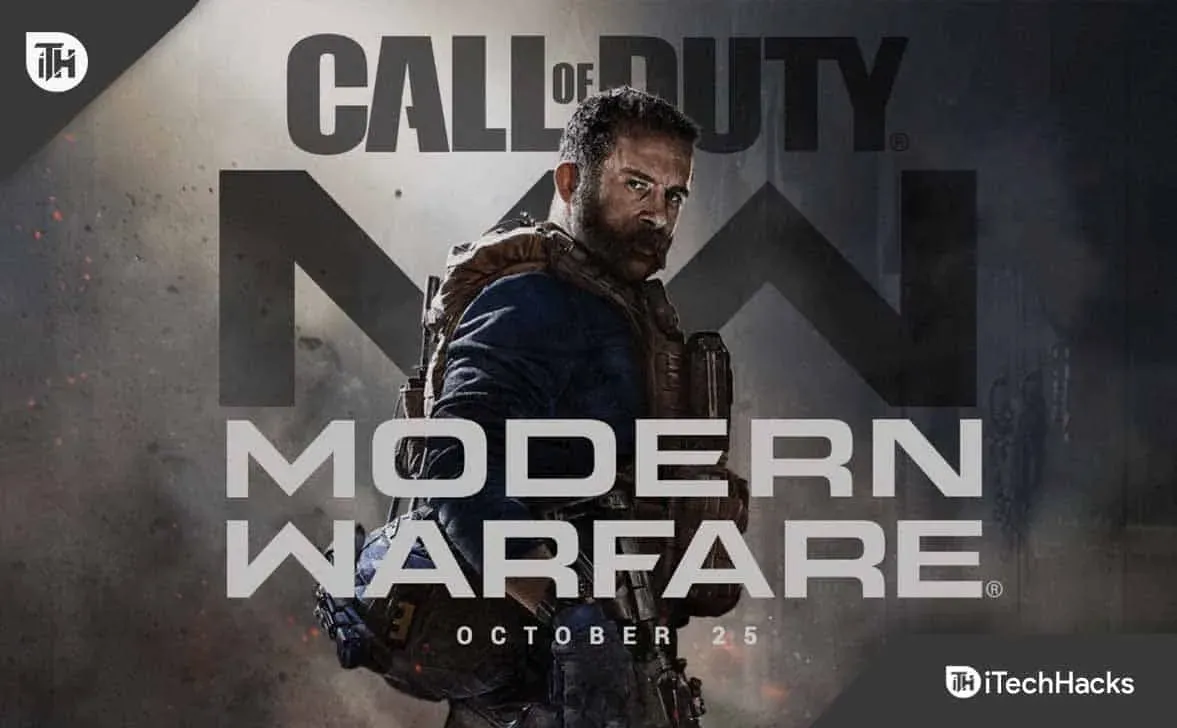
Wenn Sie das Spiel längere Zeit nicht aktualisiert haben und eine ältere Version des Spiels verwenden, liegt höchstwahrscheinlich ein Problem mit dem Entwicklerfehler 11152 vor. Es besteht die Möglichkeit, dass die Entwickler Updates für das Spiel veröffentlicht haben. Möglicherweise arbeiten sie auch an dem Problem und es wird jederzeit ein Update veröffentlicht. Schauen Sie also regelmäßig nach Updates und laden Sie jedes Mal, wenn ein Update für das Spiel verfügbar ist, es herunter. Wenn Sie nicht wissen, wie Sie nach einem Spielupdate suchen, befolgen Sie dazu die unten aufgeführten Schritte.
- Öffnen Sie den Game Launcher.
- In die Bibliothek gehen. Wählen Sie ein Spiel aus und klicken Sie auf die drei Punkte.
- Dort sehen Sie eine Update-Option. Wenn Updates verfügbar sind, laden Sie diese bitte herunter. Überprüfen Sie anschließend, ob das Spiel ordnungsgemäß funktioniert.
Installieren Sie das Spiel neu
Auch nachdem Sie alle oben genannten Methoden ausprobiert haben und das Problem nicht behoben wurde, ist die Neuinstallation des Spiels das Letzte, was Sie versuchen können, zu beheben. Nur so können Sie das Problem lösen. Sie müssen das Spiel zunächst vom System entfernen. Löschen Sie anschließend alle temporären Dateien vom System. Wenn Sie fertig sind, starten Sie Ihr System neu. Wenn das System neu gestartet wird, laden Sie das Spiel herunter und installieren Sie es erneut auf Ihrem System.
Suchen Sie nach Windows Update
Die Entwickler veröffentlichen alle aktuellen Spiele, die Sie problemlos auf der neuesten Version von Windows 11 ausführen können. Wenn Sie Windows-Updates auf Ihrem System verschoben oder längere Zeit nicht aktualisiert haben, besteht die Möglichkeit, dass das Spiel nicht richtig funktioniert. Wir empfehlen Ihnen daher, auf Ihrem PC nach einem Windows-Update zu suchen und dieses herunterzuladen Update dafür verfügbar. Sie können das Update herunterladen und warten, bis es installiert wird. Überprüfen Sie anschließend, ob das Spiel korrekt gestartet wurde.
Zusammenfassend
Call of Duty: Modern Warfare 2 ist ein beliebter Ego-Shooter. Das Spiel erhält regelmäßige Updates, was für die Spieler immer interessanter wird. Über eine Million Spieler haben das Spiel heruntergeladen und spielen es. Viele Benutzer sind jedoch mit dem Entwicklerfehler 11152 auf ihrem System konfrontiert. Mithilfe dieser Anleitung haben wir aufgelistet, wie Sie das Problem auf Ihrem PC schnell beheben können. Lesen Sie den Artikel daher unbedingt sorgfältig durch, um mehr über das Problem zu erfahren und es problemlos zu lösen.
FAQ – COD-Entwicklerfehler MW2 11152
1. Was ist der COD MW2 Dev Error 11152?
Benutzer sind verwirrt, wenn sie die Meldung Dev Error 11152 auf ihrem Bildschirm sehen. Sie können nicht analysieren, warum diese Fehlermeldung auf ihrem Bildschirm angezeigt wird. Wenn Sie davon nichts wissen, machen Sie sich keine Sorgen. Wir haben den Fehler und seine Ursachen oben im Beitrag erklärt. Schauen Sie also unbedingt vorbei, um mehr darüber zu erfahren.
2. Wie behebe ich den MW2 Dev-Fehler 11557?
Viele Benutzer suchen nach Möglichkeiten, den Entwicklungsfehler 11557 zu beheben. Dies ist auch ein ähnliches Problem wie 11152. Sie können die oben aufgeführten Schritte ausführen, um dieses Problem zu beheben.
3. Warum gibt es in MW2 so viele Entwicklerfehler?
Benutzer sind verwirrt, wenn sie in Modern Warfare 2 verschiedene Entwicklerfehler sehen. Entwicklerfehler werden dem Spiel hinzugefügt, um Benutzern eine Fehlermeldung anzuzeigen. Mithilfe der Fehlermeldung können Sie nach Möglichkeiten suchen, das Problem zu beheben. Wenn im Spiel ein Problem auftritt, werden daher Entwicklerfehler angezeigt.
Entwicklerfehler sind eine Art Einschränkung, die Entwickler nutzen, um ihren Code effizienter zu gestalten, da sie eine Fehlermeldung anzeigen, wenn etwas im Programm aus irgendeinem Grund nicht funktioniert. Der Grund könnte eine Berechtigung, Softwareprobleme oder etwas anderes sein.



Schreibe einen Kommentar